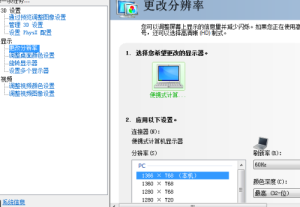如何关闭端口映射

你应说明是什么的端口映射 ,路由器吗?下面有一些
关闭端口
比如在Windows 2000/XP中关闭SMTP服务的25端口,可以这样做:首先打开“控制面板”,双击“管理工具”,再双击“服务”。接着在打开的服务窗口中找到并双击“Simple Mail Transfer Protocol (SMTP)”服务,单击“停止”按钮来停止该服务,然后在“启动类型”中选择“已禁用”,最后单击“确定”按钮即可。这样,关闭了SMTP服务就相当于关闭了对应的端口。
开启端口
如果要开启该端口只要先在“启动类型”选择“自动”,单击“确定”按钮,再打开该服务,在“服务状态”中单击“启动”按钮即可启用该端口,最后,单击“确定”按钮即可。
提示:在Windows 98中没有“服务”选项,你可以使用防火墙的规则设置功能来关闭/开启端口。
一般在路由器或防火墙上都可以做端口映射。如果外网直接接在你的服务器上,那用专门的软件可以实现你所要的功能。
比如说:你在你的防火墙上开一个8080的口,使用用端口映射功能可以把这个8080口映射到内网192.168.1.18这台电脑的80端口上,那么外网的用户访问你防火墙上的8080口就相当于访问内网的192.168.1.18的80口一样了。当然具体的设置方法要看你的网络实际情况了。
首先,在BC的设置里面必须打开监听端口这个选项, 不然会大大降低传输速度。
并且,这个端口十分的重要!
因为下面的设置都是围绕这个端口展开的!
我们可以随意设置这个端口, 填入自己喜欢的数值。
但一般推荐为10000以上的高端端口比较好。
一些常用大猫的设置:
阿尔卡特Speed Touch 515的端口设置方法
1、先进入Modem的Web设置页面。
2、打开左边的“Configuration”菜单,点击“Security”项。
3、点击右下方格中的“Configure NAT to internal interfaces”。
4、点击中间的“Configure Global Address Pools and Reserved Mappings”。
5、点击第四项“Add Reserved Mappings”
6、“Global IP Address”(公网IP)填上“0.0.0.0”。
7、“internal IP Address”(内网IP)填上你的PC内网IP(一般为10.0.0.*)
8、“Transport”(网络协议)选“TCP”。
9、“Port Number”(端口)填上BT的端口(BC监听的端口 )。
10、点击“Apply”保存数据。
11、点击左边菜单中的“Save Config”保存设置。
阿尔卡特SpeedTouch HomePlus511 ADSL端口映射方法
1、在地址栏输入10.0.0.138进入ADSL的Web设置页面,点左边的Advanced-NAT
2、进入NAT的设置界面后,点右边的New创建新的端口映射
3、需要注意的是,Protocol一定要选Tcp,Inside IP填10.0.0.1,Outside IP填0.0.0.0,Inside Port和Outside IP要填一样的,默认BT端口为BC监听的端口 ,具体要看你的BT客户端设定。按Apply确认。
4、按了Apply后,我们刚才设置的端口映射就出现在NAPT Settings下方。此时若要再进行端口映射,可以点New,步骤和上面一样。
注意:设置完毕后,点左上角的Save All保存设置,否则Modem的NAT会自动清空,还要再进行设置。
ADSL(全创1100白色那种)Modem端口映射的设置方法
在浏览器地址栏里输入这个地址 http://192.168.0.2/doc/setvs.htm
如果提示你输入用户和密码,一般默认的是用户:admin密码:12345678(或者123456)
就可以看到上面的界面
然后可以开始设置了。
1、“公共端口”、“私有端口”都填上要做的端口(BC监听的端口 )。
2、“端口类型”选“TCP”。
3、“主机IP地址”填自己PC的内网IP。然后按一下“添加此设置”。直到你全部做完要做的端口。
4、再在浏览器中输入“192.168.0.2”进入下面这界面,点击“保存设置”,ADSL会重启,一切OK!
ADSL 实达 2110EH ROUTER 端口设置方法
实达 ADSL 2110EH ROUTER
IP=192.168.10.1
在IE中用http://192.168.10.1进入 实达ADSL2110EH ROUTER 管理配置面页,选择Services——NAT Rule Configuration——NAT——NAT Options:NAT Rule Entry——Add——进入端口映射添加设置面页,各项设置如下:
BT端口映射设置参数如下:
Rule ID: 2 (做第二个端口时改为3。依此类推)
Rule Flavor: RDR
IF Name: ALL
Protocol: ANY
Local Address From: 192.168.10.* (内网IP)
Local Address To: 192.168.10.* (内网IP)
Global Address From: 0.0.0.0
Global Address To: 0.0.0.0
Destination Port From: (BC监听的端口 )
Destination Port To: (BC监听的端口 )
Local Port: (BC监听的端口 )
设置完后,选择 Submit 提交,最后选择Admin——Commit & Reboot——重启Modem。
ADSL 华硕 6000EV/6005HW MODEM的端口映射方法
根据说明书上的Web地址进入Modem的Web设置页。在主菜单中点“NAT”,会有个“natchannellist”,在natchannellist里面的mupltipleportforwarding里面填写以下内容:
action: add
channelno: 1 (做第二个时改为2,依此类推)
protocol: TCP
incomingport,begin: (BC监听的端口 ), end: (BC监听的端口 )
newportbegin: (BC监听的端口 ), end: (BC监听的端口 )
newipaddress: 192.168.1.*(内网IP)
最后别忘了保存设置。
说明:假如你的Modem开启了路由功能,也就是常说的自动拨号、开机上网、浏览器上网等等。为了充分体现BT速度的魅力,才需要进行端口映射。
路由器设定: 大亚科技DB-108和102路由器的端口映射方法
一、路由设置方法:
1.先硬件连接,现在的交换机没有UPLINK口了确认正确与否:看设备的PC指示灯是否亮起!亮起就OK!
2.网络的配置,注意一定要有适配器和TCP/IP都正确安装协议才行!在IP地址标签下将你的IP设定在(192.168.1.2----192.168.1.254)之间,因为要和你的设备同在一个网段下才行!
DNS也记得设哦。不知道啊,自己打电信的电话去问下。
确认正确与否:在运行中敲入下列命令"ping 192.168.1.1"看是否连接超时!不超时就OK!
如果您的系统是2000或XP,那就只需选择自动获取IP及DNS。但是话说回来两台机子要联网的话你也搞设IP地址吧,呵呵。
3. 打开IE浏览器,在地址栏处输入"192.168.1.1",随后出现的窗口输入你的用户名和密码!在你的说明书上能找到!这里我输入的是"admin"和"dare"出厂的默认的用户和密码!有的密码是:dareadsl
如果不能进入,请在通电情况下用别针连戳后面复位孔三次,即可进入(猫已为出厂设置)!
4.单击左侧配置下的WAN,这是有侧页面进入设置界面!这里是最重要的,我是福州的用户,具体设置还要询问各位的当地电信部门!
最下方虚电路选"0"后点"提交",
最上方的启用选YES,VPI填0,VCI填200,(我这个是按照福州电信设置的,具体的数字去问当地的电信局)静态IP和子网掩码都填"0.0.0.0",
封装协议选"PPPOE LLC"
桥选"DISABLED"
用户名和口令添入你在电信申请的!
断开连接间隔输入你想要的数值,输入0时永久连接!
审核选"AUTO"即可!
自动连接副选框选中!
DHCP依你的情况而定!我没设!
网关保持默认"0.0.0.0"
点一次提交.
5.继续来到WAN这个界面下,这次虚电路选"1"后点提交,将启用设"NO",VCI填0,VPI填0,静态IP和子网掩码都填"0.0.0.0",封装协议选"PPPOE LLC",桥选"DISABLED",自动连接副选框不选!好了其他的保持默认!再次点提交,然后保存设置,设备重启!如此反复一直到虚电路为7才行!我的是这样设,麻是麻烦了些,别的方法好象行不通。不这样设好像有时网页会打不开但像QQ还是可以用的。这点我一真不明白为什么。有的人说6.7可以不设是关的但是VCI和VPI也是要设0其它的一样的设。
6.设备稳定后,现在点WAN下面的"NAT",在右侧的下拉菜单中选"NAPT",点提交,保存,设备重启!
7. 最后一步,点击NAT下的DNS,随后的右侧界面中DNS代理选择"USE AOTO DISCOVERED DNS SERVERS ONLY",其它不动,提交,保存设置,设备重启!这里好像莫认的就是USE AOTO DISCOVERED DNS SERVERS ONLY还过还是要看下是不是哦。现在应该可以上网了!如果不行你就要在"系统日志"和"诊断测试"里面看看是哪里出错!
二、大亚DB108和102端口映射设置方法:
既然已经把这个设备开启了路由功能,但是问题又来了,我自己电脑想变成一个网站,能够叫别人来访问我的电脑或者是FTP呢?其实很简单!进入它设备里面的高级配置也就可以了.IP地址: http://192.168.1.1/doc/index1.htm
看见上面有个虚拟服务器没有?进去后添加你想做成站的IP也就行了!填写端口 也就算设置成功了,提交保存,这时候你的电脑可以说映射出去了.先别忙,不要激动,还有最关键一个问题没有解决,也就是这个设备的ADSL管理端口和你做站的电脑端口都是80,这样别人访问的时候还是不能访问你的指定服务器的,如何解决这个问题呢?
那就有要找到这个设备里面的其它配置了,点进去后啥都不去管直接看见HTTP 服务器端口 80 把它修改成你自己想的一个端口也就OK了!这时候提交保存,那你也就能够叫别人从外面访问你的站点了.最后保存后你在访问你的ADSL就不能打: http://192.168.1.1/了!这样你是进不了你的ADSL设备的,假如我把端口修改成为81了,以后想进ADSL设备里面管理的话,那就只有在IE上敲: http://192.168.1.1:81/用这个端口进去管理你的ADSL设备!
1. 通过192.168.1.1/doc/index1.htm进入Modem的高级设置界面。用户名:admin 密码:dare
2. 进入“虚拟服务器”选项
3. 填入“公有端口”、“私有端口”,(BC监听的端口 )
4. “主机IP地址”填你那台服务器的局域网内的IP
5. “端口类型” (TCP)
6. 保存设置
注:你测试的时候请用外网的机子来访问你这个外网的IP,内网的机器是无法访问那个外网IP的。
阿尔卡特(ALCATEL) Speedtouch 511E路由器设置心得
首先,在浏览器窗口输入10.0.0.138,进入路由设置窗口。
然后依次:选择“高级配置”----“NAPT”---“新增”
然后选择:
通讯协议为TCP
内部IP为网卡IP,如果不知道请使用10.0.0.1
内部和外部端口都为BC监听的端口
外部IP0.0.0.0不变
最后点“应用”
然后同上
点击“新增”
通讯协议为“UDP”
IP地址同上
内部和外部端口均填“BC监听的端口 ”
最后点“新增”
然后一定记得点左上角“保存所有设置”选项
大功告成,请关机,ADSL Modem断电。
DrayTek Vigor2200/2500/2900系列路由器的端口映射
DrayTek Vigor路由器的隐含默认地址是192.168.1.1,如果该地址已经被改动,请看这篇文章以得到路由器地址和内网IP。
然后在IE的地址一栏输入你的路由器地址,例如192.168.1.1,点击GO
IE会弹出窗口要求你输入路由器的登录名和密码
DrayTek Vigor出厂时没有设置任何密码,所以如果密码没有被用户改动过的话,直接点击"OK"
进入DrayTek Vigor的设置页面后,点击"NAT Setup"
进入"NAT SETUP"后,点击"Configure Port Redirection Table"
进入Port redirection table里后,我们需要为设置两个端口映射,一个是TCP端口,另外一个是UDP端口,所以我们要增加两条端口映射规则
在第1条里
Servive name: 随便取个名字
Protocol: 我们首先做TCP的端口映射,所以这里选TCP
Public Port:.这里要填入BC监听的端口
Private IP:填入你的内网IP地址(其实就是你在顶楼的那个帖子里得到的内网IP地址). 这里示范的是192.168.1.10(要改成你自己的)
Private Port: 这里必须跟前面填的Public Port一致
Active: 点击勾上.
在第2条里
Servive name: 随便取个名字
Protocol: 前面已经做了TCP的端口映射,这里我们要做UDP的端口映射,所以这里选UDP
Public Port:这里要填入BC监听的端口 Private IP:填入你的内网IP地址(其实就是你在顶楼的那个帖子里得到的内网IP地址). 这里示范的是192.168.1.10(要改成你自己的)
Private Port: 这里必须跟前面填的Public Port一致Active: 点击勾上.
填完上面的两条映射规则后,点击"OK"保存。
点击"Main Menu"回到主页面
回到主页面后,点击"reboot system"重新启动猫. 端口映射就算做完了。
附对ADSL用户的配置建议: by ulion
1.采用路由方式ADSL的,做端口映射,这样可以有远程;有远程的情况下,关闭内网互联。
2.有远程的情况下,每任务最大连接数不宜超过120,否则这么多连接数带来的额外开销就消耗掉不少带宽
3.同时运行任务数不宜超过3个,越少越好,但以能把上传带宽刚好用满为标准
4.全局上传速度限制,40KB/s即可,不宜过低,帮助自己,帮助他人。
5.如有断线情况发生,调小同时发起的连接请求个数限制,减小同时运行的任务数,注意总的连接个数可能不能高于adsl猫的某个限制值。
6.任务刚开始下载的时候,没有什么速度是再正常不过的事情,原因很简单,你都没有下载到任何数据,别人不需要你的数据,一般来说,就不会给你传输数据的。等你靠别人偶尔给你的传输下载到了一些数据(完成度不再是0%),才逐渐拥有了和其他用户互通有无的本钱,下载速度才会逐渐提高。
7.遇到100%的种子给你几十K的传输速度,要心存感激,想想自己有没有可能做这样的种子,忏悔一下。
8.已经充分上传,速度还不行的情况,要充分意识到那些不给你传输的用户或给你传输速度很慢的用户都是那些过分限制上传速度或者国外的用户。如果你已经连到了所有能连到的peer,就认命慢慢下;如果是热门的下载,可以尝试断开那些长久没有给你传输过数据并且对方本身也没有什么下载速度的那些peer,也许新连上的用户和你之间会产生互传的火花呢
D-LINK DI504设置端口映射 [ 2007-11-27 2:52:00 | By: mathslinux ] 1、登陆路由器,在浏览器中输入192.168.0.1。这是这款路由器的登陆地址。输入用户名admin,密码不用。 2、点击进阶设定,名称:随便填,只要你自己知道是什么意思(英文) 个人 IP 地址:填入你的本机IP地址,也就是内网IP,windows下dos窗口--输入ipconfig回车。linux下ifconfig 协议模式:选择TCP,选择BOTH(两者)也可以。 私有服务端口:21(ftp的端口) 或者22(ssh的端口) 其它端口类似 公用服务端口:填和上面一样的,也就是说私和公填一样的。 排程:你可以选择任何时间或者一段时间来启用端口映射。建议选择一段时间,否则可能你在下载的时候会把宽带抢占完。影响别人上网。我的设置是避免了黄金时间的。 最后差点忘了选择最上面的“激活”。选择激活,点执行
标签:端口映射,关闭